Прошитый принтер SAMSUNG CLX-3305 после заправки катриджей немного попечатал и начал требовать замены
- Главная
- Платные прошивки чипов
- Принтеры и МФУ
- Принтеры и МФУ OKI
- Монохромные МФУ OKI A4
- Цветные МФУ OKI А4
- Цветные МФУ А3
- Монохромные принтеры OKI А4
- Монохромные принтеры А3
- Цветные принтеры А3
- Цветные принтеры А4
- Цветные принтеры OKI А3+
- Принтеры и МФУ Ricoh
- МФУ Ricoh A4 цветные
- МФУ Ricoh A4 монохромные
- Принтеры Ricoh A4 монохромные
- Принтеры Ricoh A4 цветные
- Принтеры и МФУ OKI
- Заправка картриджей
- Заправка картриджей HP
- Заправка картриджей Brother
- Заправка картриджей Canon
- Заправка картриджей Epson
- Заправка картриджей Konica Minolta
- Заправка картриджей Kyocera
- Заправка картриджей Lexmark
- Заправка картриджей Minolta
- Заправка картриджей OKI
- Заправка картриджей Panasonic
- Заправка картриджей Pantum
- Заправка картриджей Ricoh
- Заправка картриджей Samsung
- Заправка картриджей Xerox
- Программаторы
- Запчасти 3D
Samsung CLX-3305W прошивка, заправка и качество печати

 Про качество печати
Про качество печати
По роду деятельности постоянно приходится сталкиваться с принтерами и МФУ. Как то уже привыкли, что появление нового принтера – это просто смена названия и внешнего вида. Поступивший на прошивку и заправку аппарат Samsung CLX-3305w, то же не вызвал удивления. Открыв переднюю крышку, сразу стало понятно, что в основу лег МФУ Samsung CLX3185. В аппарате сместили контактную площадку у фотобарабана и изменили способ посадки чипа в картридж. Каково же было наше удивление, когда мы распечатали демо-страницу. Качество печати значительно улучшилось по сравнению с предыдущими аппаратами. К сожалению, отсканированный листок не может передать всю гамму красок. Яркость красок значительно выросла, теперь пурпурный цвет, это пурпурный, а не бледно красный. Пожалуй, впервые, качество печати цветных лазерных принтеров Samsung подобралось качеству печати принтеров HP.
Заправка картриджа для Samsung CLX-3305w
 Технически картриджи Samsung CLT-C406S не сильно отличаются от картриджей предыдущего поколения CLT-C407S. Та же конструкция, но есть пара маленьких нюансов. Прежде всего, приклеить новый чип поверх старого уже не получиться, нужно удалять старый и на его место устанавливать новый. Второе новшество коснулось пробки . Пробка у CLT-C406S технически имеет туже конструкцию, что и у картриджа CLT-C407S, но вот только в этот раз ее приклеивают на совесть. Теперь для того, что бы засыпать тонер приходится делать техническое отверстие, так как пробку нереально открыть. В остальном процедура заправки картриджа Samsung CLT-C406S ничем от картриджа CLT-C407S не отличается. Для заправки картриджа, можно использовать обычный цветной тонер samsung от других моделей принтеров Samsung (CLP510/CLP660/ CLP-320).
Технически картриджи Samsung CLT-C406S не сильно отличаются от картриджей предыдущего поколения CLT-C407S. Та же конструкция, но есть пара маленьких нюансов. Прежде всего, приклеить новый чип поверх старого уже не получиться, нужно удалять старый и на его место устанавливать новый. Второе новшество коснулось пробки . Пробка у CLT-C406S технически имеет туже конструкцию, что и у картриджа CLT-C407S, но вот только в этот раз ее приклеивают на совесть. Теперь для того, что бы засыпать тонер приходится делать техническое отверстие, так как пробку нереально открыть. В остальном процедура заправки картриджа Samsung CLT-C406S ничем от картриджа CLT-C407S не отличается. Для заправки картриджа, можно использовать обычный цветной тонер samsung от других моделей принтеров Samsung (CLP510/CLP660/ CLP-320).
Прошивка Samsung CLX-3305W.
Не смотря на то, что чипы для картриджей CLT-C406S есть в свободной продаже, цена на них пока кусается – 500 рублей за штучку. Но на радость пользователям и сервисным центрам, для Samsung CLX-3305w уже разработана прошивка. Прошивка принтера Samsung CLX-3305w имеет привязку к CRUM чипа и не отличается от прошивки других цветных принтеров samsung, но имеет маленький нюанс.
Для того, что бы прошить принтер, его нужно ввести в специальный режим “FLASH UPGRADE“.
Для того, что бы прошить аппарат нужно войти в сервис, для этого нужно набрать в течении 3 секунд вот эту комбинацию клавиш ([Menu] [Back] [Left] [Right] [OK] [Stop] [Menu]). Если комбинация набрана правильно и в установленный интервал времени, то на дисплее высветится надпись TECH MODE. Далее в меню выбираем < DATA SETUP > – < FLASH UPGRADE > < ON > < OK >.
Подводя итоги, можно сказать, что качество печати цветных принтеров значительно выросло, но вот насколько улучшилась надежность аппарата покажет время. Пока же, этот аппарат можно смело рекомендовать для домашних пользователей и небольших офисов.
Прошитый принтер SAMSUNG CLX-3305 после заправки катриджей немного попечатал и начал требовать замены
Войти
Авторизуясь в LiveJournal с помощью стороннего сервиса вы принимаете условия Пользовательского соглашения LiveJournal
- Recent Entries
- Archive
- Friends
- Profile
- Memories
Понижение версии, прошивка МФУ Samsung CLX-3305
В интернете много информации по прошивке этих принтеров.
Но, дело осложняется тем, что с новыми версиями прошивок V3.00.02.ХХ, через USB они не шьются.
Шить нужно непосредственно NAND, а чтобы это сделать надо обладать навыками пайки микросхем в корпусе TSOP 48 и иметь соответствующий программатор.
Зачем нужна перепрошивка?
Что такое FIX?
[ Spoiler (click to open) ]
FIX – это модифицированная прошивка, которая “отучает принтер от жадности”. Уровень тонера всегда будет 100%. О том, что закончился катридж мы узнаем по отсутствию соответствующего цвета.
Такая прошивка, даёт возможность дёшево заправлять катриджи, не меняя на них чипы.
CRUM – серийный номер картриджа.
Программатара у меня нет. Я пытался нагуглить какой нибуть “колхоз”, чтобы прошить “на коленке”. Оказалось что “колхоз” стоит почти как прошивка в сервис центре.
Один сервис центр зарядил 3000 деревянных, я даже было согласился, но на следующий день они перезвонили и сказали что микросхем у них нет, надо заказывать, ждать 2 месяца и т.д.
Были отправлены погулять. Вторые сказали 1500 и мы всё сделаем прямо в тот же день. Не вопрос, привёз им принтер, только уехал – звонок. Entschuldigen Sie bitte программатор куда-то делся, прошить не можем, забирайте обратно ваш принтер. Вот что за люди.
Думаю, всё, хватит с меня сервис центров, видимо никому деньги не нужны.
И так, идём на avito. Вбиваем ” прошивка samsung CLX-3305, NAND 3305, прошика 3305 ” и всё в таком духе.
Находим тех, кто предлагает уже прошитую NAND + EEPROM.
EEPROM нам нужен в том случае, если мы хотим взять уже прошитый FIX-ом комплект. CRUM катриджей хранится именно в EEPROM. Если нужно просто понизить версию, то можно перекинуть только NAND, а FIX, при необходимости, уже залить по USB.
Как приходят микросхемы, берёмся за дело.
Смотрим видео по разборке принтера:
Открываем боковую крышку:
Снимаем форматтер:
Вот она, наша NAND:
Сдуваем феном:
Сдуваем EEPROM:
Запаиваем новую NAND и EEPROM:
Проверяем, что всё пропаялось и не навешали соплей на контакты:

Собираем обратно. Обязательно заклеиваем чип чёрного картриджа (иначе пропишется crum другого картриджа и FIX перестанет работать).
Проверяем 🙂
На всё про всё 700 руб. и полчаса работы.
Не получается прошить принтер Samsung, Xerox, Dell, что делать? Основные причины.
Т.к. на сайте printblog.ru можно получить специальную прошивку для отключения чипов картриджей некоторых моделей принтеров Samsung, Xerox, Dell, то часто возникают вопросы по процессу прошивки, попытаемся разобраться в них.
Не получается прошить принтер Samsung, Xerox, Dell, что делать? Основные причины.
Содержание:
1. Ошиблись в серийном номере принтера или пропустили один или несколько символов, что делать в таком случае:
Серийный номер принтера (он же SN, Serial number, Machine serial) необходимо брать из отчетов принтера или читать нашей программой для чтения отчетов (Printblog printer info (пароль на архив – printblog)), ссылка на нее есть на странице заказа каждой из прошивок.
Всегда рекомендуем пользоваться Printblog printer info (пароль на архив – printblog) что бы исключить ошибки в серийном номере. Программа поддерживает большинство современных принтеров Samsung, Xerox, Dell и позволяет прочесть необходимые данные в течении нескольких секунд.
В некоторых случаях программа не читает данные принтера, зависая на долго или сообщая “Сбой операции получения данных или модель не поддерживается”.
Причина этому:
– модель действительно не поддерживается (ML-1860, ML-1861, ML-1865, ML-2160)
– ваш компьютер мешает чтению данных, т.к. порт принтера занят тем или иным приложением
– на экране принтера необходимо подтвердить какую-то информацию, для выхода его в рабочий режим.
Чаще всего в такой ситуации помогает подключить принтер к другому компьютеру, дождаться пока установится драйвер принтера или отменить его установку и попробовать прочесть данные принтера еще раз. Для работы программы драйвер принтера не нужен. После успешного прочтения (1-5 секунд), программа покажет вам все необходимые данные для заказа прошивки, в том числе и правильный серийный номер (S/N):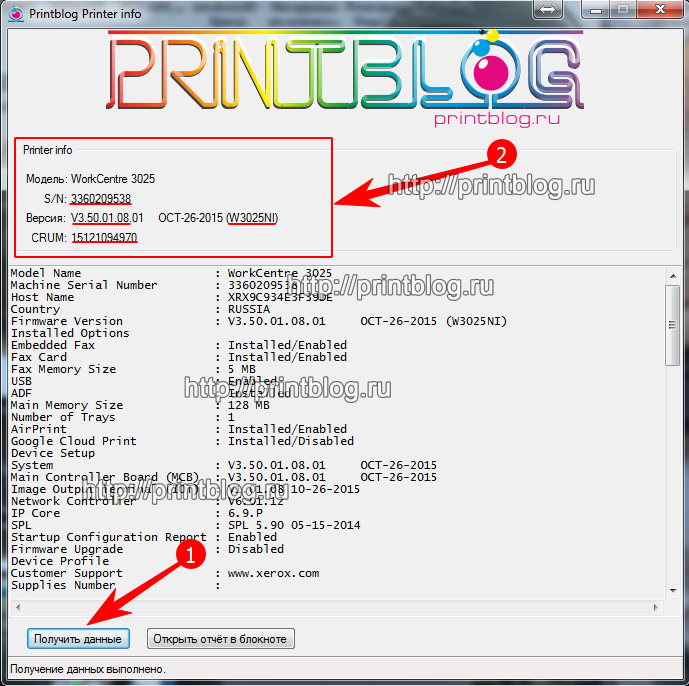
Если серийный номер принтера не удалось добыть с помощью Printblog printer info (пароль на архив – printblog), вы его можете списать из отчета принтера, при этом многократно проверив его на предмет пропуска символа или путаницы ноля и буквы О, цифры 1 и буквы I. Все эти мелочи в итоге могут сэкономить вам кучу времени и нерв.
Также, серийный номер принтера можно добыть с помощью программы uvcview.x86. Она помогает найти серийный номер различных USB устройств, в том числе и принтеров. Программа очень проста в использовании. Выбираете в левой части окна программы порт, к которому подключен принтер, в правой смотрите серийный номер: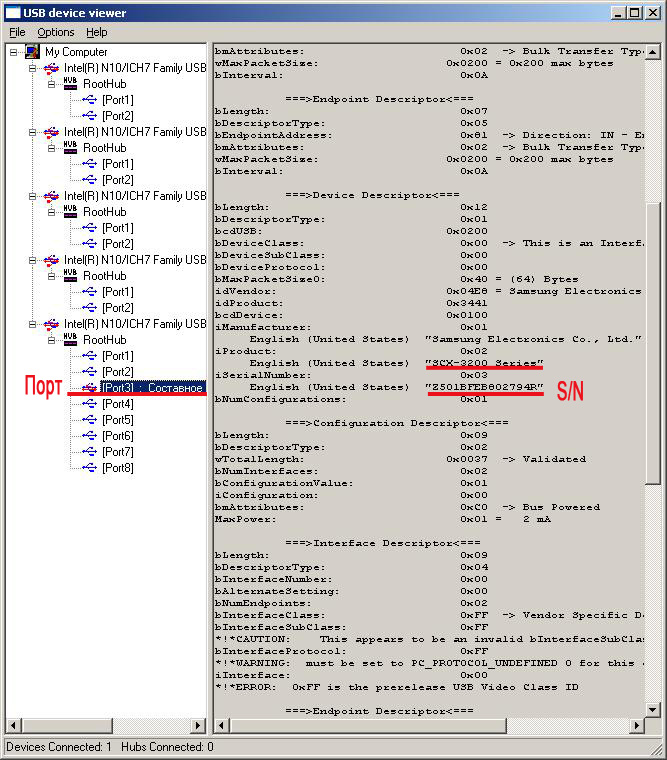
Если, не смотря ни на что, вы все же допустили ошибку в серийном номере, точнее не дописали 1 или несколько символов, то после оплаты заказа с прошивкой вам на email придет письмо с ошибкой (Недействительный серийный номер):
По невнимательности, изредка, используют SEC серийный номера, но это не серийный номер принтера, в таком случае вы также получите письмо с ошибкой (SEC… numbers is no support) на email, после оплаты заказа: 
Для решения сложившейся проблемы надо написать письмо в поддержку сайта на printb@bk.ru, указав в письме номер заказа и объяснив суть проблемы или обратиться к онлайн консультанту. Если время рабочее, то в течении 30 минут или быстрее вам бесплатно помогут решить проблему.
Если вы очень торопитесь или нет желания обращаться в поддержку, просто делаете и оплачиваете заказ заново, без ошибок. Поддержка оперативно отвечает в рабочее время (мы работаем по московскому времени) в соответствии с режимом работы, просьба ознакомиться: 
Если вы не прислушались к совету и не использовали программу для чтения отчетов и решили испытать судьбу, в следствии чего перепутали символ, например, букву О с цифрой ноль (0) или допустили любую другую ошибку, т.к. набирали данные вручную, то сайт вам пришлет ссылку на прошивку, но прошивка не сработает, т.к. она не будет соответствовать вашему принтеру из-за этой ошибки.
В таком случае только новый заказ с правильными данными. Разобраться в этой проблеме вы можете самостоятельно или с нашей помощью, оставив заявку о проблеме. Поддержка оперативно отвечает в рабочее время (мы работаем по московскому времени) в соответствии с режимом работы, просьба ознакомиться:

2. Ошиблись в номере CRUM картриджа или пропустили один или несколько символов
Номер CRUM картриджа принтера необходимо брать из отчетов принтера или читать нашей программой для чтения отчетов (Printblog printer info (пароль на архив – printblog)), ссылка на нее есть на странице заказа каждой из прошивок.
Всегда рекомендуем пользоваться Printblog printer info (пароль на архив – printblog) что бы исключить ошибки в номере CRUM. Программа поддерживает большинство современных принтеров Samsung, Xerox, Dell и позволяет прочесть необходимые данные в течении нескольких секунд.
В некоторых случаях программа не читает данные принтера, зависая на долго или сообщая “Сбой операции получения данных или модель не поддерживается”.
Причина этому:
– модель действительно не поддерживается (ML-1860, ML-1861, ML-1865, ML-2160)
– ваш компьютер мешает чтению данных, т.к. порт принтера занят тем или иным приложением
– на экране принтера необходимо подтвердить какую-то информацию, для выхода его в рабочий режим.
Чаще всего в такой ситуации помогает подключить принтер к другому компьютеру, дождаться пока установится драйвер принтера или отменить его установку и попробовать прочесть данные принтера еще раз. Для работы программы драйвер принтера не нужен. После успешного прочтения (1-5 секунд), программа покажет вам все необходимые данные для заказа прошивки, в том числе и правильный номер CRUM картриджа принтера: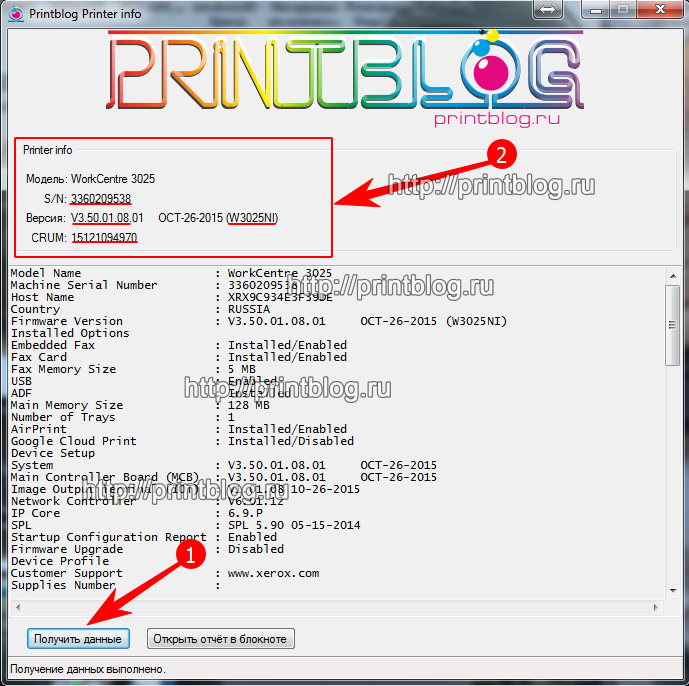
Если номер CRUM картриджа принтера не удалось добыть с помощью Printblog printer info (пароль на архив – printblog), вы его можете списать из отчета принтера, при этом многократно проверив его на предмет пропуска символа или путаницы ноля и буквы О, цифры 1 и буквы I, т.к. иногда встречаются номера CRUM с буквами.
Если номера CRUM нет в напечатанном отчете принтера и программа Printblog printer info (пароль на архив – printblog) его тоже не читает, то стоит проверить:
- контакт чипа картриджа с принтером, иногда он грязный, заклеен скотчем или еще чем-то
- также проверить правильность установки чипа в картридж, т.к. при заправке его иногда переворачивают
- проверить не отключен ли разъем CRUM от главной платы принтера
- попробовать распечатать отчет принтера из сервисного меню принтера (если такое предусмотрено), например, для Samsung M2070, сервисный режим запускается быстрым нажатием кнопок Menu,Back,Left,Right,OK,Stop,Menu
Если не один из пунктов не помог найти номер CRUM, то придется купить новый чип картриджа или картридж целиком. Поэтому, разумно выполнить прошивку принтера не в последний момент, а пока принтер еще исправен или приготовить данные заранее.
Даже, если принтер уже не показывает номер CRUM, но он вам известен, вы можете делать заказ прошивки, принтер успешно прошьется.
Если вы при копировании номера CRUM из программы или ручного набора номера CRUM упустили 1 или несколько символов (всегда должно быть 11 символов), то после оплаты заказа вы получите письмо с ошибкой (Недействительный номер crum): 
Если вы перепутали символ, например, букву О с цифрой ноль (0), то сайт вам пришлет ссылку на прошивку, но прошивка не сработает, т.к. она не будет соответствовать вашему принтеру из-за этой ошибки.
Для решения сложившейся проблемы надо написать письмо в поддержку сайта на printb@bk.ru, указав в письме номер заказа и объяснив суть проблемы или обратиться к онлайн консультанту. Если время рабочее, то в течении 30 минут или быстрее вам бесплатно помогут решить проблему.
Если вы очень торопитесь или нет желания обращаться в поддержку, просто делаете и оплачиваете заказ заново, без ошибок. Поддержка оперативно отвечает в рабочее время (мы работаем по московскому времени) в соответствии с режимом работы, просьба ознакомиться: 
3. Не правильно идентифицировали модель своего принтера
На сегодняшний день существует огромное количество моделей принтеров, они поделены производителем на серии и на модификации. Модификации могут быть с факсом или без, с WI-FI или без, или наоборот и с факсом и WI-FI, поэтому, прошивки могут отличаться, но принтер будет принадлежать к одной и той же серии.
Например, есть четыре модификации принтера (МФУ) Samsung CLX-3305, также CLX-3305W и CLX-3305FW, CLX-3305FN, так написано у каждого из них на лицевой панели, это указана модель устройства (модификация). Но в отчете каждого из них указана серия (series) CLX-3300.
При выборе прошивки руководствуйтесь тем, что написано на самом принтере, а не в его отчете. Часто в этом возникает проблема и выбирают прошивку, которая не соответствует принтеру.
Все эти мелочи в итоге могут сэкономить вам кучу времени и нерв.
4. Перепутали номер CRUM картриджа с номером CRUM Image unit
В некоторых моделях принтеров Xerox встречается в отчетах два номера CRUM: картриджа и блока переноса (Image unit). Впопыхах, в спешке, по незнанию, не внимательности при заказе прошивки используют номер CRUM Image unit, а необходимо использовать CRUM тонер картриджа. В цветных принтерах всегда используют CRUM черного картриджа.
Поэтому, еще раз вернемся к программе для чтения отчетов – Printblog printer info (пароль на архив – printblog). В верхнем поле программа показывает все необходимые данные принтера для заказа прошивки.
5. Не соблюдаете инструкцию по прошивке принтера
Вроде бы все понятно, куда еще проще, читаешь и делаешь все как написано. Но нет! Возникают такие препятствия как невнимательность, лень, предвзятое отношение к людям и другие травмы.
После оплаты заказа на email вам приходит письмо с ссылкой на прошивку: на архив и для некоторых версий или моделей прошивок ссылка для браузера.
В случае с архивом, то в нем есть текстовый документ с инструкцией по прошивке на АНГЛИЙСКОМ языке. По этому поводу в наш адрес летят претензии, но не стоит забывать, что товар рассчитан не только на русскоязычный регион.
При этом, очень многие почему-то упорно не замечают на странице заказа прошивки закладки с описанием, инструкцией по прошивке на РУССКОМ языке и др. полезной информацией:
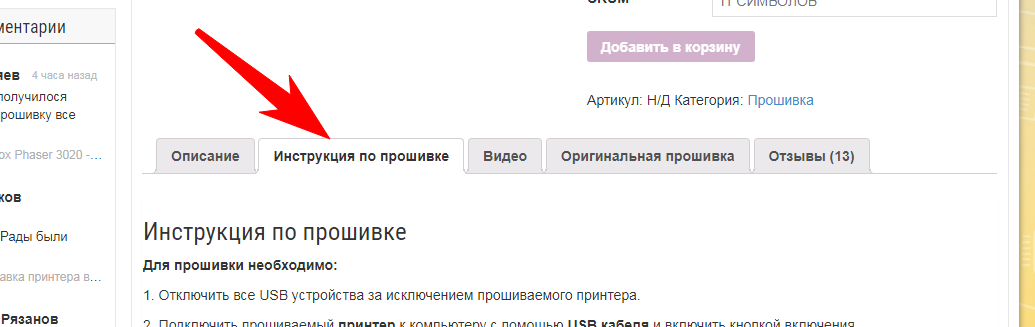
После того, как нашли инструкцию на понятном языке, не стоит проявлять инициативу, просто читаете инструкцию внимательно и не спеша, вдумчиво, шаг за шагом выполняете то, что там написано.
6. Ваш компьютер мешает прошивке принтера
К сожалению да, каждый из компьютеров является особенным, со своим программным обеспечением и своей конфигурацией железок, а также со своей операционной системой, каждая из которых, в свою очередь, имеет свои особенности.
Прошивку принтера Samsung, Xerox, Dell возможно выполнить только под ОС Windows. Под MAC точно нет. Под Linux однажды умный человек прошил, но это исключение из правил. Просто находим ПК под Windows, у нас это не редкость и прошиваем.
В виду перечисленных особенностей, даже если вы вчера на своем ПК прошивали принтер Samsung, а сегодня вам принесли на прошивку принтер Xerox, он может не прошиться. По каким причинам? Не было времени и желания разбираться. Иногда помогает перезагрузка ПК, но чаще помогала смена ПК.
В 90% случаем все проходит гладко и второй компьютер не потребуется.
7. USB кабель вашего принтера мешает прошивке принтера
USB кабель может быть слишком длинным, без фильтров и просто не качественный. Для связи ПК + принтер он вполне может подходить, а вот прошивка принтера может с ним не получиться.
USB кабель лучше использовать длиной до 2-х метров, экранированный с ферритовым фильтром, т.е. максимум крутой и качественный. Конечно же, это идеальный вариант. Зачастую, прошивка принтера проходит с тем кабелем который есть под рукой, но если все варианты проверены и прошивка в принтер не “идет”, пробуем заменить USB кабель.
8. USB порт компьютера мешает прошивке принтера
USB порт компьютера может запылиться, окислиться и быть ранее выломан, что может повлиять на процесс прошивки. Как вариант, стоит иметь ввиду. Если прошивка не “идет” в принтер, подключите USB кабель в другой USB разъем.
Также, не забываем во время прошивки принтера оставить только одно USB устройство – прошиваемый принтер. Клавиатуру и мышь тоже можно оставить.
CLX2160 ошибка датчика тонера. И как заправить принтер.

Отдали МФУ Samsung CLX2160, сделанный на базе цветного лазерного принтера CLX300. Сказали что нашли у подъезда. (на дворе была зима 2014 года)

Пробег МФУ был на тот момент 4000 страниц. Что не так много (ресурс блока изображения 20000 стр. далее можно сделать программный сброс счетчика в EEPROM и дальше печатать, при условии целостности ленты переноса и фотобарабана.). Фотобарабан на вид как новый.
Но МФУ при включении крутил картриджами минут 5 и в итоге ничего не хотя делать писал на табло “ошибка тонера”. Ошибка заключалась не в проблеме самого тонера, а в соленойде, который последовательно переключал подачу вала на один из 4х картриджей. В нете нашел что это болячка этих МФУ. Болячка пустяковая, но не все знают что делать. Принтер довольно дешевый был в то время, поэтому в принципе у кого есть такая модель CLX2160 (или CLP-300) с такой бедой выбрасывать не спешите.
Для этого добираемся до соленойда. Достаточно открутить боковую (правую) крышку. Там мозги, там вся механика, двигатель, и наш злополучный соленойд.
Задача соленойда- кратковременно срабатывать, тем самым он своим язычком отпускает муфту с стопорами, которая в свою очередь вращается на
14 оборота переключает вал на 1 из 4х картриджей и снова стопорится. И так должно быть 4 раза. Но из за того что на соленойде слабая пружина и особенно хреновая прокладка, которая со временем начинала липнуть, соленойд не отпускал вовремя свой язычок, и тем самым система пропускала один из 4х картриджей, таким образом нарушая весь цикл программы. Система делала несколько попыток и стопорилась с ошибкой тонера.
Вот наглядное видео уже исправного аппарата что б была понятна роль этого соленойда.
Тут картриджи (4 шт) представляют из себя просто банки с тонером с мешалкой и спиральной подачей внутри. При вращении вала этой банки из нее тонер поступал в бункеры блока переноса изображения, где находятся девелоп ролики, дозирующие лезвия и пр. элементы. Бункера 4, на каждый цвет (Желтый, пурпурный, синий и черный).
Вот банки

Принцип формирования изображения последовательный, через ленту переноса. Т.е. принтер своими мозгами разбивает изображение на 4 составляющих по имеющемуся цвету и наносит через фотобарабан изображение послойно каждый цвет на ленту переноса. И только когда на ленте окажется все составляющие цветного изображения (4 прогона)- оно переносится на бумагу. Далее закрепляется в печке.
Соленойд на фото обведен красным.

Вот он, виновник торжества. Сняв соленойд — снимаем с него язычок и отдираем с него дряхлую прокладку. Приклеиваем кусочек изоленты. Далее подтягиваем пружину на 3-4 витка что б возросла скорость возвращения язычка. Всё. Готово. ставим. Включаем прогон- все работает. все четко.)
Проблема 2. В МФУ отсутствовал цветной тонер. Ресурс цветных картриджей 800 страниц. У черного-2000. На деле может быть больше. Т.к. самсунговцы (да и пр. конторы) охренели с ценами на расходники — встал вопрос заправки, при цене этого принтера в
8-10к (цены на 2009 год, когда модель вышла) стоимость оригинальных картриджей по 2к за штуку. 2 косаря за сраную, пластиковую баночку с 45 граммами тонера КАРЛ! Неоригинал тож как-то дорого по 500 руб. Да и есть уже банки, просто пустые. Тут творим тоже сами. Покупаем тонер, по 190 руб за банку 45грамм желтого, пурпурного и синего. Черного 80 грамм, поэтому стоило 260 руб. (цены на 2014 год). Сверлим отверстия в банках 10 мм. Сверлим острожно. Потом пылесосом или сжатым воздухом выдуваем весь оставшийся тонер и мусор изнутри. Далее засыпаем купленный тонер, а отверстие заклеиваем скотчем. Так со всеми 4мя картриджами. Вот например желтый.

Покупаем 8ногие микросхемы EEPROM 24С08 ( 8 Kbit) в корпусе SOIC8. Я купил себе сразу шт 10, стоят рублей по 15- 20, они почти на всех чипах принтеров юзаются т.ч. лишними не будут. (На подходе к ремонту и заправке ЧБ лаз. принтер Canon отданный мне ввиду того, что комп его по ЮСБ не видит)
Вообще, в штате в МФУ ставится чип на каждый картридж (24С02 2 Kbit). Все чипы сидят на одной линии, их адресами опрашивает мозг. Что бы не городить все 4 чипа. сделаем 1 универсальный на все цвета для этого и выбрали память 2408, с 8ю килобайтами на борту. Для этого собираем простейший программатор для Коня (ponyProg)
Прошивку качать отсюда
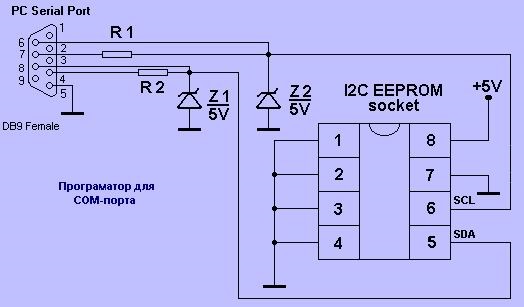
Вот так выглядит на деле. Сделал на скорую руку прищепку для SOIC8, что б не паять лишний раз. Ставим туда микросхему, подключаем к COM, подключаем питание по ЮСБ, открываем лошадь (ponyPros) и шьем.

Допустим, что заправленные картриджи выработались. Принтер показывает что тонер закончился. Для этого мы смотрим сколько тонера осталось на деле. Если он еще есть в банках, то просто меняем номер CRUM. Если нет- засыпаем новый тонер.
CRUM это номер, вписанный в чип, который принтер считывает. Далее принтер считает сколько страниц было напечатано. Если кол-во достигло предела- принтер матерится. Мол, замени картридж, дальше печатать не буду. Так вот когда мы вставляем новый картридж, там и чип другой. с другим номером CRUM. Наша задача изменить этот номер на старом картридже что б принтер подумал что вставлены новые картриджи. На деле бывает принтер матерясь печатать продолжает пока тонер действительно не закончится и изображение на отпечатке не примет бледный и обрывистый вид.
Для правки крума мы просто тыкаем на номер CRUM (обведено красным) и меняем значение. Я обычно меняю последние 2 цифры. После нажатия ОК мы видим как изменились значения шеснадцатиричного кода слева. И так со всеми 4 цветами. Справа то что понимаем мы, слева (машинный код)- то что понимает принтер.
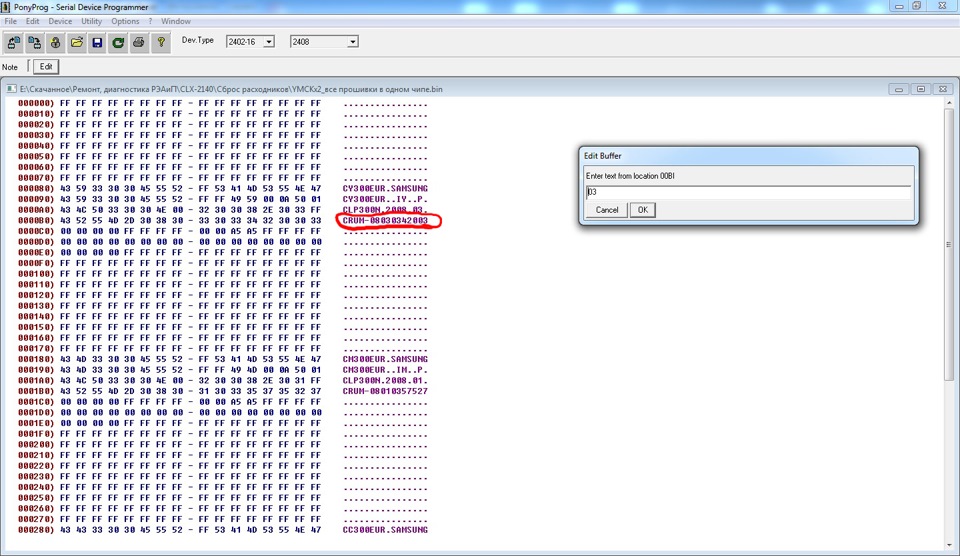
Шьем EEPROM и впаиваем в чип.

Вставляем его стрелкой к валу в картридж (я выбрал черный.)

Засовываем все что было вынуто в принтер. Включаем. Принтер долго крутит картриджи, подает тонер в бункеры, потом печатает отчет что поставлены новые картриджи. Далее делаем тестовую печать. Красота!
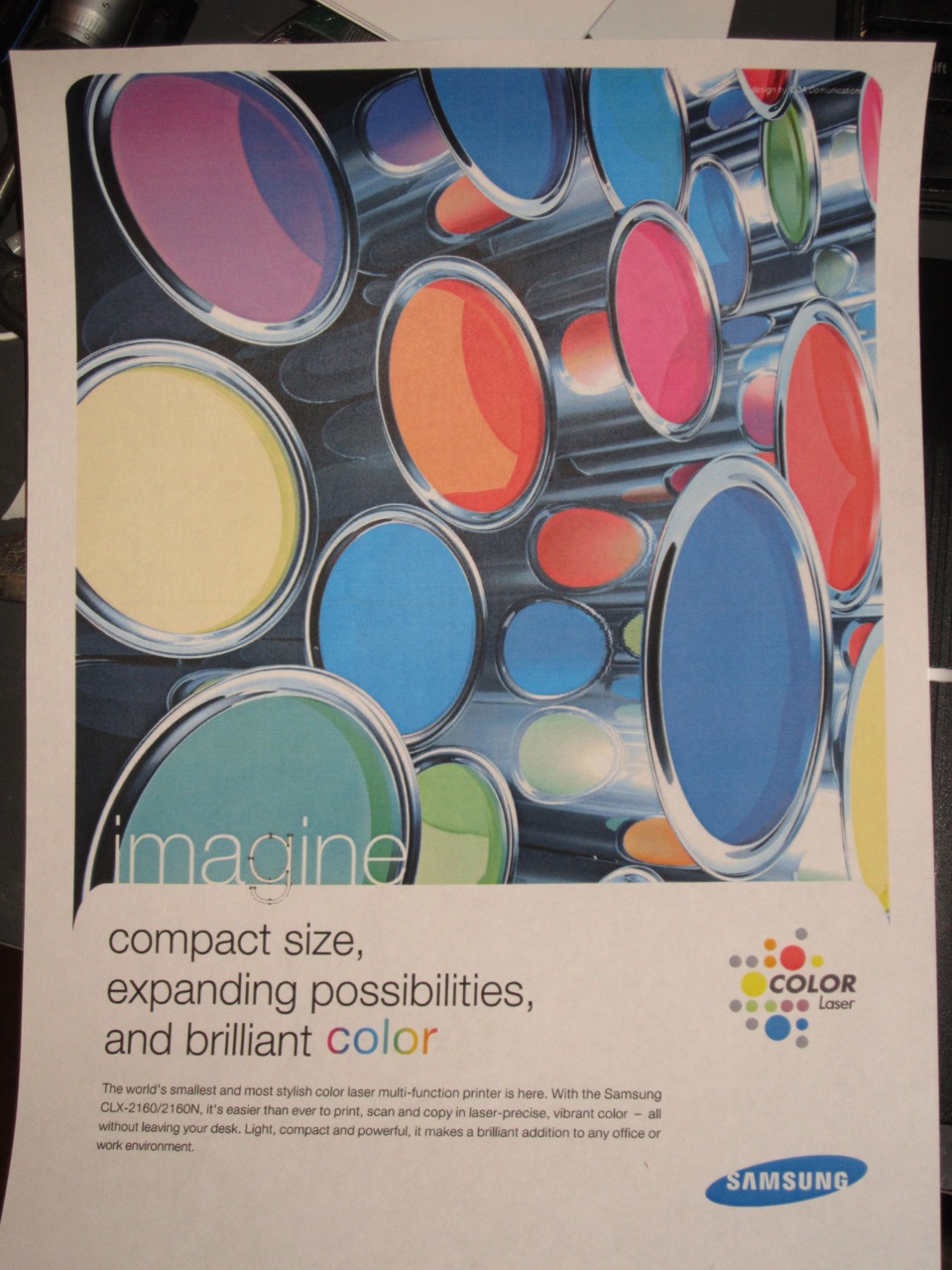
МФУ работает уже 2 года у меня. Само МФУ конечно говно. Отзывы на маркете тому подтверждение. Он плохо захватывает бумагу, бывают проблемы с подачей. Частично решил это убрав 1 пружинку в подпирающей листы пластинке у лотка с бумагой. Берет теперь всегда, правда иногда и по 2 листа. Для дома в самый раз.
Комментарии 26

Приветствую.Где можно найти драйвера для этого МФУ под Win10?

Здравствуйте пробег пишет распечатана страниц 5304, а по блоку переноса и ленте переноса 8923 не подскажите кому верить по распечатыванию страниц, возможно меняли барабан на большем пробеге или как то иначе читается.


подскажите за какое прим время рассохся ракель, хотел б/у купить на авито за 4р, новые цвет лазерники кучеряво стоят.
вот теперь призадумался, что проще раз в год струйныйпокупать)))

Принтер 2009-10 года, дубль изображения начал просматриваться году в конце 16- начале 17. Переклейка ракеля задом наперед помогло на пару месяцев. Тут ниже написали от чего подходит новый ракель. Но разбор UI и сьем фотовала требует аккуратности и внимательности к его рабочей поверхности: очень нежное покрытие.
Кстати я так и не переклеил ракель. На днях заберу в гараж починю, вы подкинули мне идею скоротать вечер)) . Могу поделиться фотками как буду чинить опосля.я сейчас не в курсе цен, но 4к для него наверно красная цена и то, если еще есть тонер в нем. Там еще с подхватом бумаги были траблы. Лечится вроде как заменой ролика подхвата в идеале.

Приветствую. Подскажи что за хитрость при снятии крышки. Выкрутил все болты сзади и спереди, вывел из “зацепов’ снизу, но никак не идёт- что то держит в районе юсб порта ! Боюсь сломать ! Купил за копейки такой же ушатанный и перебрасываю всё из своего clp 300.

Приветствую! Там клопы по кругу, я пластиковым шпателем ковырял. Сейчас точно не помню уже по хитростям болтов.

Спасибо! Осилил. В принципе, снял, пропылесосил и закрыл назад. Хотел ещё свой двигатель и саленоид перекинуть, посмотрел, а они как новые, хоть и прошли 9 с лишним, в отличии от моих 4 с небольшим. Не стал заморачиваться- ограничился перекидыванием блока изображения, ленты переноса, роликов и печки.
Сцука, всё равно подмазывает и поддваивает прошлым изображением… Осмотрел обе ленты- есть несколько маленьких крапинок, но не критичных (не рваньё). Как считаешь, может протереть её (а заодно и барабан) чем ? Водкой стрёмно, может мускулом или просто водичкой ?

Дубль изображения ниже в коментах обсуждался. Кратко говоря — нужно смотреть и менять ракель фотовала. Я определил это когда прикинул длину окружности фотовала и понял что виновник затаился там. Не могу сказать точно, но вроде изопропиловый спирт хорошо ляпы убирает. Я даже некоторые ролики в ацетоне мыл, но нужно быть уверенным что там ничего не сожрется (абс, пвх, резину и пр ацетон растворяет)

Ну, думаю вал то водкой спокойно могу протереть (хуже не будет) ?

Ну я бы спиртом лучше или бытовым обезжиривателем. В водке воды многовато) а так если вал не заляпан, то и протирать не вижу смысла. А прилипший тонер все равно не отмыть водкой. Правда я не помню уже чем отмывал, у меня по краям было немного налипших дорожек. И поговаривают что УФ фотовалам пагубно. Я когда вытаскивал фотовал с IU, пальцами хватал с торцов, что б зеленый слой не ляпать. Получалось, но раздвояйцить IU некий гемор, там пружины поджимают, и много вариантов царапнуть вал. Но если осторожно, то возможно)

Понимаю, что ужЕ малоактуально, но… Пружину соленоида не нужно укорачивать. Дело только (!) в липнувшей демпферной (антишумной) прокладке. Прокладка удаляется с якоря соленоида и место под неё хорошо очищается уайт-спиритом от остатков клеевого слоя. Как ужЕ было подмечено, на якорь можно наклеить кусочек изоленты, чтоб не так “цИкало” при работе. Так же удаляется заводская демпферная прокладка с обратной стороны язычка соленоида, т.к. она тоже начинает липнуть. Но на её место нужно обязательно наклеить точно такую же ПО ТОЛЩИНЕ (!). Я для этого использую двухсторонний 3М-скотч в два слоя, но на последнем не отклеиваю защитную плёнку (чтоб язычок не прилипал к ограничителю). Толщина очень важнА: будет меньше — у соленоида не хватит силы притянуть язычок, будет больше — зацеп язычка будет постоянно цеплять за выступы шестерни подмеса. Сервис-инженер с 2000-го года. Я видел очень много изуродованных соленоидов с убитыми пружинками и подогнутыми ограничителями. Всегда стараюсь решить проблему без вандализма. Надо просто понять как это работает. Проблема с залипанием демпферов на соленоидах от Самсунга очень частая. Особенно начинают нести в ремонт летом в жаркую погоду. p.s. Молодец, что разобрался и починил аппарат. Там ещё проблема с ракелями ленты переноса и драм-юнита — они со временем загибаются и перестают снимать тонер. Лечится переклейкой полиуретанового лезвия. Можно отклеить и перевернуть старое, но лучше использовать лезвие, отклеенное от нового ракеля (подходит от Самсунг 2850). Если сделать всё аккуратно и по размерам, то жить будет очень долго. Ролик захвата с лотка вынимается, разбирается и резинка устанавливается не стёрым местом на рабочий сектор. Перед установкой резинка чистится уайт-спиритом.


Приветствую! Все всегда актуально!)) Да, принтер работал до тех пор. С соленойдом проблем небыло более. Принтер 2ю заправку перенес и пока IU не матерится, грядет 3я заправка. Сейчас дубль изображения идет, рассохся ракель на фотовале. Переклеивал с переворотом, но сам ракель уже был пожелтевший и иссохший, по началу печатал как новый, но через месяц та же картина. Нашел ракель от другого списанного мфу самца со свежим IU подходящих размеров, на днях разберу IU переклею ракель на этот, думаю будет все гут, лезвие белое, мягкое, в отличии от родного пожелтевшего и уже относительно твердого. По резинке захвата, я и так, и этак переставлял, но видимо резинка уже старая нужна новая. Принтер пока робит до сих пор, все ничего кроме дубля, но переклею ракель и будет снова как новый. Вопрос один: через сколько листов заматерится IU на свой ресурс, (сейчас пробег около 8т стр)? Помню что там ставится резюк на пережигание вроде и счетчик с нуля считает, либо епромку обнулить нужно. . По сути фотовал и лента переноса живут себе вполне норм, без особых потертостей и износа, печатаю не столь много, но если б не ракель, то изо по сути как у нового принтера. Еще сталкивался с изношенными дистанционными втулками на девелоп роликах, в самцах, белые такие, но т к. есть токарник их выточить не проблема. Черт, сколько внимания этому принтеру!))

Я выше написал — купить ракель от Самс ML-2850 и использовать лезвие от него. Ниже ссылка на фирменную Самсунговскую утилиту, которая сбрасывает все счётчики. Она для CLP-300 точно работает. По-идее, должна и на твоём тоже. Пробуй: cloud.mail.ru/public/DmyN/c9Vb2RdXJ

Да, принтер очень похож на тот списанный что я дербанил на бывшей работе, я из его картриджа достал фотовал и ракель. Фотовал показался мне похожим на ml1640, на котором я ЛУТом делаю печатные платы. Спасибо! Буду пробовать!

Я выше написал — купить ракель от Самс ML-2850 и использовать лезвие от него. Ниже ссылка на фирменную Самсунговскую утилиту, которая сбрасывает все счётчики. Она для CLP-300 точно работает. По-идее, должна и на твоём тоже. Пробуй: cloud.mail.ru/public/DmyN/c9Vb2RdXJ
Столько времени прошло, но тем не менее) Не посоветуете клей или ленту для приклейки нового ракеля к пластине?) как мне известно не каждый клей подойдет приклеить полиуретан.

Обычный Момент. Обезжириваем ацетоном и клеим. Только за одно касание. Лучше придумать и сделать кондуктор.
Принтер SAMSUNG CLX-3305
Ремонт мфу принтера SAMSUNG CLX-3305
Принтер SAMSUNG CLX-3305 обслуживание и ремонт в Москве и области.

Ремонт принтера SAMSUNG CLX-3305
Сломался принтер SAMSUNG CLX-3305?
Решение есть!
| Услуги | Гарантия на работу | Стоимость (руб.) | Выполнение дней |
| Диагностика | — | бесплатно | 1 |
| Выезд мастера | — | бесплатно | 1 |
| Ремонт принтера | 6 месяца | от 2000 | 1-5 |
| Профилактика принтера | 2 месяца | от 2000 | 1 |
| Замена ремня каретки | 2 месяца | от 2000 | 1-7 |
| Замена ролика подачи бумаги | 2 месяца | от 2000 | 1-7 |
| Замена каретки | 2 месяца | от 2000 | 1-7 |
| Замена платы высоковольтной | 2 месяца | от 2000 | 1-7 |
| Замена или восстановление главной платы | 2 месяца | от 2000 | 1-7 |
| Замена низковольтной платы | 2 месяца | от 2000 | 1-7 |
| Замена печатающей головки | 2 месяца | от 2000 | 1-7 |
| Замена шлейфа печатающей головки | 2 месяца | от 2000 | 1-7 |
| Настройка принтера | 2 месяца | от 2000 | 1-2 |
| Калибровка печатающей головки | 2 месяца | от 2000 | 1-2 |
| Прошивка принтера | 2 месяца | от 2000 | 1-2 |
| Устранение программных сбоев | 2 месяца | от 2000 | 1-7 |
| Чистка печатающей головки картриджа | 2 месяца | от 2000 | 1-7 |
| Заправка картриджа | 2 месяца | от 2000 | 1-2 |
| Установка СНПЧ | 2 месяца | от 2000 | 1-7 |
Часто случается, что принтер перестает работать должным образом и начинает плохо печатать, или вообще не печатать. Что же делать в данном случае?
Вам нужна помощь профессионального мастера, со знанием своего дела, который проведет диагностику и ремонт принтера SAMSUNG CLX-3305.
Наш технический центр занимается как раз такими поломками. Мы сделаем ваш принтер SAMSUNG CLX-3305 рабочим в максимально короткие сроки. Просто наберите и свяжитесь с нами!
Обслуживание принтера SAMSUNG CLX-3305
Порядок диагностики и ремонта принтера SAMSUNG CLX-3305
Обслуживание принтера Samsung включает замену только качественных запчастей от производителя.
Частые неисправности и ошибки принтеров SAMSUNG CLX-3305:
Диагностика мфу SAMSUNG CLX-3305 бесплатно
Мы проводим работу по выявлению поломок вашего принтера, внимательно рассматривая все блоки, детали, узлы аппаратов на наличие дефектов, а также определяем объемы работ, необходимые для ремонта принтера, в процессе которой может потребоваться и повторная диагностика.
Важно! Мы можем предоставить Вам бесплатную удаленную диагностику по телефону. Все необходимые действия вы выполняете по рекомендациям нашего мастера.
Или после звонка, к вам выезжает наш специалист и проводит диагностику принтера. Он выявляет причину, по которой принтер неисправен. Он определяет запчасти, которые требуют замены, выставляет счет на нужные детали и после оплаты выставленного счета, выполняет ремонт и замену нужных запчастей принтера.
Можно ли обойтись без диагностики?
Конечно же, нет. Без диагностики невозможен любой ремонт любой техники. А наши мастера, знающие свое дело, могут установить причину поломки в максимально короткие сроки как у нас, так и по месту эксплуатации, что позволяет сэкономить ваше и наше время.
Что если поломка появится снова?
Наши специалисты являются профессионалами, и после их работы у Вас навряд ли что-либо опять сломается. Но все же, если так получилось, то мы готовы предоставить Вам гарантию от нашего сервисного центра, а также на замененные запчасти от производителя.
Принтер может сломаться по многим причинам, вот одни из них: загрязненные узлы аппаратов принтера, неработоспособность картриджей, неработоспособности печатающих головок, неправильная работа тракта прохождения бумаги, неправильная работа узла очистки головок, поломка в результате установки СНПЧ, неправильная парковка каретки.
Мы ремонтируем SAMSUNG CLX-3305 и другие принтеры.
Принтер Canon печатает пустые листы
Независимо от того, что принтеры — очень надежные и полезные устройства, нередко они заставляют пользователю попотеть и волноваться. Иногда даже начинаем думать, что от проблемы не возможно избавится: например, наблюдается замятие бумаги, застревают каретки, многократная замена картриджей,либо просто отказывается печатать принтер без каких либо причин.
Одна из самых частых проблем, с которыми можем столкнутся, это когда вроде все работает, все установлено, печать нормально идет, слышны характерные звуки, но в результате мы видим просто чистые листы, вместо ожидаемого принта.

Когда процесс печати заканчивается: мы видим, что принтер захватывает чистые листы бумаг, наблюдается, как те проходят через его ролики, это место в принтере, проходя через которого по идее на бумагах должны уже появиться принт, буквы и отпечатки. Но после завершения процесса, мы берем наш документ, и вместо отпечатанного текста или фотографии, не видим ничего, кроме белого и чистого листа. У таких чистых листов, которые появляются после окончании процесса принта, которые на самом деле должны были быть заполнены нужными отпечатками, есть множество различных возможных причин.

Когда печатает пустые листы принтер Canon , самая частая ошибка в том, что картриджи пусты. В продолжение оставляем процедуру, которая поможет вам определить, когда струйный картридж пуст, и что нужно делать, чтобы устранить эту ошибку.
Эти картриджи не печатают такое же количество страниц, как предыдущие версии картриджей данного производителя. При покупке новых оригинальных картриджей вы сможете распечатать определенное количество страниц (по сведениям производителя). Фактически ресурс составляет даже меньше, т. е. после перезаправки ресурс уменьшится на половину.
Заправка картриджей имеет свои недостатки, но учитывая тот факт, что дял производителя этот картридж уже нерабочий и его нужно выбросить, то лучше всего попробовать восстановить его и воспользоваться им еще раз, например, перезаправить их, тем временем помогая окружающей среде и вашей экономии.
Когда струйный картридж пуст и вы пробуете им распечатать, это опасно для самого картриджа. Не стоит ждать, пока листы бумаги начнут выходить полностью чистыми, чтобы заменить картридж или купить новый картридж. От этого страдает и принтер, и картридж на тот случай, если вы захотите перезаправить его в будущем.
Почему принтер Canon печатает пустые листы
Если же после замены картриджа проблема не устранилась, убедитесь, что вы удалили защитную пленку с печатающей головки картриджа. Она имеет яркий цвет и защищает печатающую головку картриджа от ржавения и засорения перед использованием.

Вполне возможно, что принтер не распознает картридж, если не удалить защитную ленту с печатающей головки. Она покрывает большую часть разъемов картриджей рядом с печатающей головкой.
Почему принтер Canon печатает белые листы
Проверьте установленные драйверы
Если принтер не подключен должным образом к компьютеру, это может привести к многочисленным проблемам. Одна из них в том, что листы бумаги выходят без отпечатков. следует учесть возможные проблемы, связанные с программным обеспечением принтера. Для начала удалите драйверы принтера и другое программное обеспечение для принтера, а затем перейдите на официальный сайт принтера и загрузите нужные драйверы.Возможно, вам придется сделать установку полной версии драйверов. После выполнения все вышеописанных процессов, переустановите драйверы. Дайте принтеру отдохнуть на некоторое время перед тем, как начать печать. Нужно оставить принтер по крайней мере 30 минут.
Вполне возможно, что кабель USB подключен неправильно
USB кабели имеют большое влияние на печать. Даже если принтер подключен через сеть, следует принять этот фактор во внимание. Когда при печати получаются полностью пустые листы, следует проверить порт, к которому подключен принтер. Порты для подключения принтера должны быть со стойким соединением. Нельзя подключать принтер через удлинитель кабеля USB, т. к. это большая ошибка. 
Если принтер подключен через сеть, необходимо проверить сеть. Рекомендуется подключать устройство напрямую от компьютера. Проверьте, устранилась ли проблема таким образом и загрузите возможные решения. Обнаружение принтера в сети важно для правильной конфигурации принтера в сети. Вам необходимо знать о групповой работе в сети.
Проверьте тип бумаги , который вы используете
Принтеры не всегда могут печатать с типом бумаги, который вы используете. Есть принтеры, которые могут даже не обнаружить бумагу или нет печатать, потому что используется несовместимый тип бумаги. Про типы бумаги можно узнать в руководстве к эксплуатации принтера.
Перезагрузите принтер, дайте ему отдохнуть
Вполне возможно, что принтер действительно переработался. Не исключено, что печатающая головка принтера перешрелась, как известно, они работают при высоких температурах. Помимо этого нужно также проверить электрические разъемы. Можно также взять в расчет оставить принтер отдыхать как минимум на 12 часов. т. е. речь идет о том, чтобы отключить принтер от электроэнергии по крайней мере, на ночь.
Как исправить проблему печати принтером пустых страниц
Бывают ситуации, когда принтер вместо полноценного отпечатка выдает пустой лист бумаги. Подобное происходит со всеми типами оргтехники, вне зависимости от срока ее эксплуатации. Такой сбой в работе принтера может быть вызван самыми различными причинами. В этой статье мы расскажем о самых распространенных проблемах печатающей техники, из-за которых она начинает выдавать чистые листы бумаги, вместо нормального отпечатка. К тому же объясним, как это решить, не обращаясь в сервисный центр.
Почему принтер печатает пустые листы
Есть три основные причины, из-за которых печатающее устройство не отпечатывает материалы, при этом во всем остальном функционирует абсолютно нормально. В частности, речь идет о следующем:
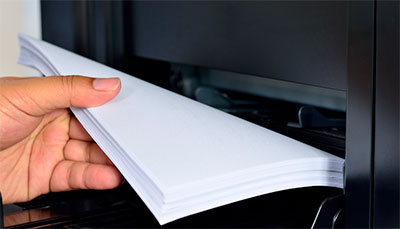
- Невнимательность владельца оргтехники. Проблема может заключаться в банальной рассеянности пользователя. Например, во время установки картриджа могли забыть снять защитные ленты. Либо установили не тот тип бумаги.
- Сбой в работе программного обеспечения. Одна из самых распространенных причин, так как мало кто следит за состоянием ПО, которое могло повредиться вирусом или еще каким-либо способом. Также сюда стоит отнести ввод неверных параметров печати.
- Технические неисправности принтера или картриджа. Во время эксплуатации детали техники изнашиваются, что приводит к появлению различного рода проблем в печати. Кроме того, со временем красящее вещество в картридже заканчивается, из-за чего начинают появляться пробелы в печати.
Помимо этого, все вышеуказанные причины делятся еще на несколько категорий. В связи с этим мы подробно разберем каждую проблему и укажем на способы ее решения.
Внимание: Решение самостоятельно отремонтировать печатающее устройство может обернуться полной потерей его работоспособности. Поэтому за помощью рекомендуем сразу обратиться в соответствующий сервисный центр. В ином же случае за Ваши действия мы не несем никакой ответственности.
Принтер печатает пустые листы из-за невнимательности потребителя
Прежде чем начать «грешить» на техническое состояние принтера и картриджей внимательно осмотрите печатающее устройство и попробуйте создать тестовый отпечаток, без активного подключения к персональному компьютеру. В зависимости от модели оргтехники, пробная страница создается зажатием соответствующей кнопки, нажатием определенной комбинации клавиш или через сервисное меню устройства. Подробнее по этому поводу читайте в инструкции, прилагаемой к печатающему аппарату.
Ненадежное подключение принтера к компьютеру
Если Вы смогли создать тестовый отпечаток, это значит, что в картриджах принтера есть красящее вещество. Поэтому проблему следует искать в чем-то еще. В первую очередь мы рекомендуем проверить подключение устройства к персональному компьютеру или прочему источнику, с которого отправляете файл в печать. В процессе уборки Вы могли случайно зацепить USB-кабель, что и привело к появлению проблемы отпечатывания пустых страниц. Кроме того, ошибка может появиться из-за использования различного рода переходников. Лучше всего применяйте цельный кабель с ферритовым фильтром. Если принтер с гаджетом синхронизирован беспроводным способом, то нужно проверить настройки и активность соединения.

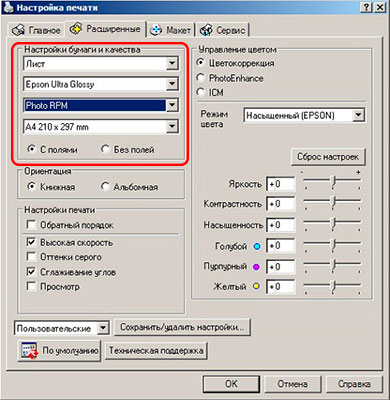
Выбран неправильный тип бумаги
Иногда оргтехника выдает чистые листы из-за того, что в лотке подачи установлен неподходящий тип бумаги. Некоторые аппараты могут определять вид бумаги, и если она не соответствует предустановленным параметрам, то принтер откажется создавать отпечаток. Самый простой способ устранения этой проблемы – это осуществить замен бумаги. Либо поменять тип бумаги в настройках печати. Для этого Вам потребуется сделать следующее:
- подключите принтер к ПК, на котором войдите в «Панель управления»;
- откройте раздел «Принтеры и факсы» или «Устройства и принтеры»;
- выберите модель Вашего принтера, кликните по нему правой кнопкой мыши и в появившемся меню нажмите на «Настройки печати» либо «Свойства»;
- в открывшемся окне перейдите на вкладку «Расширенные настройки» и выберите параметры таким образом, чтобы они соответствовали типу бумаги, установленной в принтере.
Создать тестовый отпечаток можно прямо в этом же меню, только перейдите во вкладку «Общие» или «Главная».
На расходниках установлены защитные элементы
Если тестовый отпечаток не создался, не стоит сразу паниковать. Новые картриджи и перезаправленные в авторизированном сервисном центре, оснащаются защитными пленками и транспортировочными лентами. Если Вы случайно установите такой расходник в принтер, то он начнет выдавать пустые листы в печати. Хотя многие модели оргтехники заранее предупреждают Вас об этом, соответствующим сообщением (например, на дисплее струйного принтера Canon появляется код ошибки несовместимости картриджа). Если причина в этом, тогда вытащите аксессуары с принтера и внимательно их осмотрите. Снимите все защитные пленки, ленты, наклейки и прочие элементы, установите расходники в принтер и еще раз отпечатайте тестовую страницу.

Из-за сбоев в работе ПО, принтер выдает пустые листы
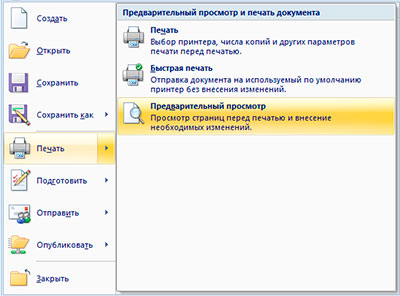
К сожалению, многие пользователи оргтехники далеки от понимания того, как работает его программное обеспечение. И тут дело касается не только драйверов принтера, но и различных редакторов и прочих программ, с которыми устройство может синхронизировать.
В таких случаях, самая распространенная ошибка – это наличие пустых страниц в отпечатываемом файле. Например, Вам нужно напечатать какой-либо материал из набора программ «Microsoft Office». Тем не менее, не торопитесь отправлять файл в печать, а заблаговременно осмотрите его содержимое при помощи функции «Предварительный просмотр». Если выявите пустые страницы, то удалите их.
Обратите внимание: Если Вы отправили в печать файл через какой-либо редактор, и вместо отпечатков принтер выдает пустые листы, то попробуйте сменить редактор или формат файла. Возможно, принтер не поддерживает работу с этой программой или расширением имени файла.
Сбились настройки порта подключения принтера к ПК
Почти все принтеры имеют возможность соединения с компьютером по USB-кабелю. Если Вы пользуетесь именно этим способом, тогда проблема появления пустых страниц может заключаться в программном сбое, из-за которого произошли изменения настроек подключения. Чтобы решить это, в свойствах принтера откройте вкладку «Порты». Напротив «Use the following port» установить правильный порт, через который осуществляется соединение печатающего аппарата и персонального компьютера. Еще проблема может быть вызвана тем, что в настройках снята галочка с категории «Печатать текст» или «Печатать изображение».
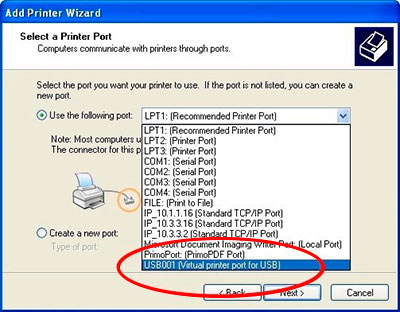
Переполнение очереди печати
В процессе эксплуатации компьютерной техники некоторые файлы повреждаются и теряют какие-либо данные. При этом они вполне адекватно работают. Тем не менее, в определенные моменты они способны негативно повлиять на ОС компьютера. Например, если Вы захотите отпечатать содержимое такого файла. Процесс увенчается успехом, но из-за системного сбоя его данные могут остаться в очереди, даже по завершению печати. Поэтому, когда Вы поставите следующий файл в печать, принтер может начать выдавать пустые листы.
Такая проблема устраняется достаточно легко. Откройте свойства принтера, и очистите очередь печати. Обычно это помогает. Если ничего не получилось, тогда воспользуйтесь другим способом:
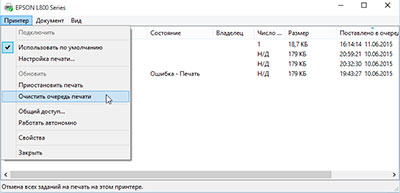
- зайдите в раздел «Управление компьютером»;
- в меню слева выберите пункт «Службы»;
- в правой части окна появится список, в котором отыщите «Диспетчер очереди печати»;
- нажмите на него правой кнопкой мыши и нажмите «Стоп»;
- далее откройте проводник и в его адресной строке пропишите C:WINDOWSsystem32spoolPRINTERS;
- откроется папка с файлами очереди печати, удалите все;
- снова откройте «Службы» и запустите процесс «Диспетчер очереди печати».
Если проблема была именно в очереди печати, то после осуществления вышеуказанных действий принтер должен снова нормально заработать.
Сбой в работе драйвера принтера
Драйвер устарел, либо перестал нормально функционировать по каким-либо причинам. Вследствие чего, могут начаться проблемы в печати, такие как выход из принтера пустых листов бумаги. Чтобы исправить ситуацию, нужно обновить или переустановить драйвер принтера (лучше второе). Чтобы это сделать, удалите старую версию ПО принтера. После, зайдите на официальный сайт производителя печатающего устройства, найдите и скачайте драйвер для модели Вашего принтера. Запустите файл и следуйте указаниям мастера установки. Готово, если причина была в этом, то принтер снова начнет создавать полноценные отпечатки.
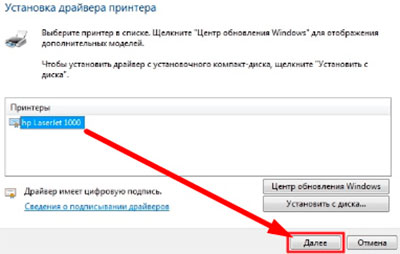
Внимание: Драйвер можно установить с диска, который идет в комплекте с принтером. Иногда этот вариант лучше, так как нередко встречаются случаи проблем принтера из-за обновления его программного обеспечения.
Антивирус мешает нормальной работе ПО принтера
Некоторые антивирусные программы негативно влияют на работу ПО принтера, добавляя его в список подозрительных приложений. Чаще всего такое происходит с печатающими устройствами, объединенными локальной сетью. Чтобы избавиться от воздействия антивируса, откройте его, перейдите в меню настроек, найдите там «Свойства сети» и установите тип «Доверенная сеть». Проблема пустых страниц должна исчезнуть. Кроме того, не редко бывают случаи, когда ПО принтера повреждается вирусами. Если Ваш ПК подхватил «червя», «трояна» или еще чего, тогда пройдитесь по нему антивирусом (лучше несколькими) и заново переустановите драйвер принтера (а лучше полностью переустановить ОС компьютера и настройте все с нуля).
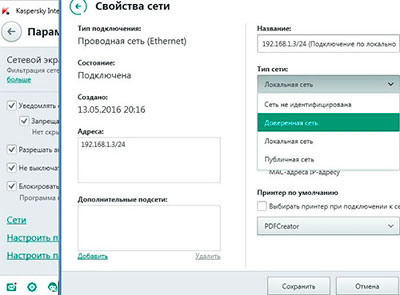
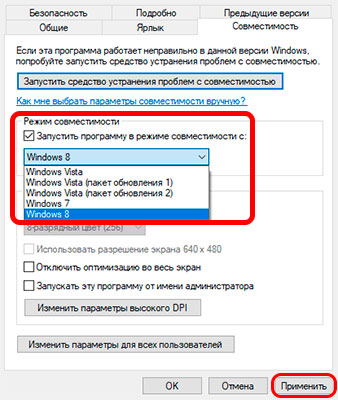
ПО принтера конфликтует с ОС компьютера
Если МФУ уже давно вышло из моды, а Вы хотите заставить его работать совместно с ПК нового поколения, то готовьтесь к тому, что программное оборудование принтера не будет адекватно восприниматься операционной системой компьютера. Проблему можно попробовать решить двумя способами:
- Запустить ПО принтера в режиме совместимости с ОС старого поколения. Для этого по ярлыку программы кликните правой кнопкой мыши. В контекстном меню выберите «Свойства». Перейдите на вкладку «Совместимость». В разделе «Режим совместимости» установите галочку напротив «Запустить программу в режиме совместимости с» и ниже выберите соответствующую ОС. Нажмите «Применить».
- Печатать при помощи программы «VirtualBox». По сути, это эмулятор позволяющий установить на Ваш компьютер еще одну ОС, без непосредственного влияния на основную операционную систему. Установите с ее помощью ОС, которая поддерживает ПО Вашего принтера.
Программу «VirtualBox» можно легко найти и скачать в интернете. Кроме того, существует множество «гайдов» ее правильной настройки.
Принтер печатает пустые листы по техническим причинам
Если перепробовали все, что только можно, а принтер так и продолжает выдавать пустые листы, тогда проблему нужно искать в технических неисправностях аппарата или его расходниках. Первым делом стоит изъять из печатающего устройства картриджи и внимательно их осмотреть. Если у Вас струйный принтер, у которого печатающая головка установлена отдельно от контейнера с чернилами, тогда следующей нужно осмотреть именно ее. И в самый конец, если с остальным все в порядке, причину нужно искать в конструкции самого аппарата.
Принтер печатает пустые страницы из-за проблем с картриджами
Когда принтер находится в постоянной эксплуатации, Вы можете не заметить, когда в нем закончатся чернила или тонер (в зависимости от типа картриджей). Поэтому, устройство выдаст пустые страницы, вместо полноценных отпечатков. Обычно такое происходит с МФУ, у которых отключена система слежения за состоянием расходных материалов. Если это так, то Вам очень повезло. Чтобы устранить проблему, Вам потребуется всего лишь заменить картриджи или дозаправить их свежим красящим веществом.
Иногда страницы могут не отпечатываться после длительного простоя оргтехники. Если у Вас лазерный принтер, то тут все просто. Тонер немного спрессовался. Чтобы вернуть картридж в рабочее состояние, его нужно вытащить из принтера и немного встряхнуть. Со струйными расходниками все куда сложнее. Если чернильница долго простаивала, красящее вещество в ней могло засохнуть и засорить сопла печатающей головки. Чтобы исправить эту проблему, нужно отмачивать расходник в дистиллированной воде. И то, это не гарантирует его возврат в рабочее состояние. Скорее всего, придется заменить картридж.
Внимание: Чтобы во время простоя оргтехники струйного типа картридж не испортился, нужно иногда включать устройство. Если включить принтер, осуществится подготовка и чистка печатающей головки картриджа. Подобное действие исключит засыхание чернила в соплах головки картриджа.
Пустые страницы могут появиться и из-за дефектов в работе картриджей. Например, после перегрева струйного расходника, вызванного интенсивностью печати, могут выгореть сопла печатающей головки. Это никак не ремонтируется, поэтому придется менять печатающий аксессуар. Если у Вас лазерный принтер, то у его расходников могли сломаться шестеренки крышки фотобарабана. Либо сам барабан или магнитный вал вышел из строя. К счастью, если дефект не серьезный, лазерный картридж можно восстановить.
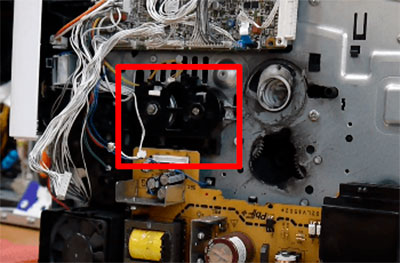
Принтер печатает чистые листы – что не так с устройством
Самая последняя причина того, что принтер во время печати выдает чистые листы, заключается в неисправностях самого аппарата. Такое часто бывает со струйной оргтехникой, когда ломается механизм передвижения каретки. Принтер работает, в нем что-то щелкает, но каретка не движется, поэтому вместо отпечатка Вы видите чистый лист бумаги. Похожая проблема есть и у лазерной оргтехники. Когда у принтера Kyocera изнашивается муфта, он хоть и работает, но отпечаток не переносится на бумажный лист. Кроме того, у некоторых моделей может нарушаться соединение контактов принтера и картриджей. Особенно это актуально для МФУ компании HP. Хуже всего, когда причина появления пустых страниц заключается в плате управления, ее можно попробовать перепрошить, но это не всегда помогает решить проблему. В любом случае, если Вы выявили, что принтер печатает чистые листы из-за каких-либо неисправностей, то лучше сразу отнесите изделие в сервисный центр.


 Про качество печати
Про качество печати